Cómo configurar el Finder de tu Mac para que muestre los tamaños de las carpetas
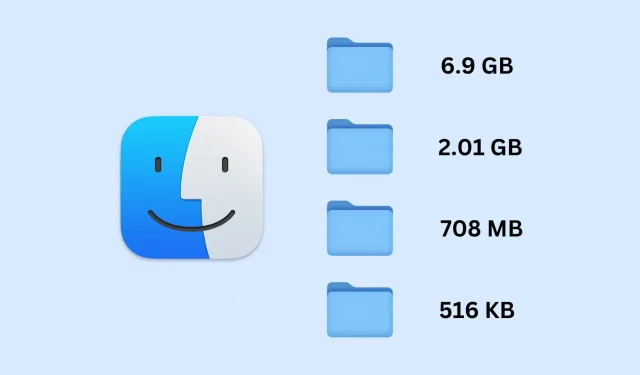
¿No puedes calcular fácilmente el tamaño de tus carpetas en Finder? Este tutorial le mostrará cómo activar una configuración simple para que su Mac siempre muestre el tamaño de la carpeta en Finder.
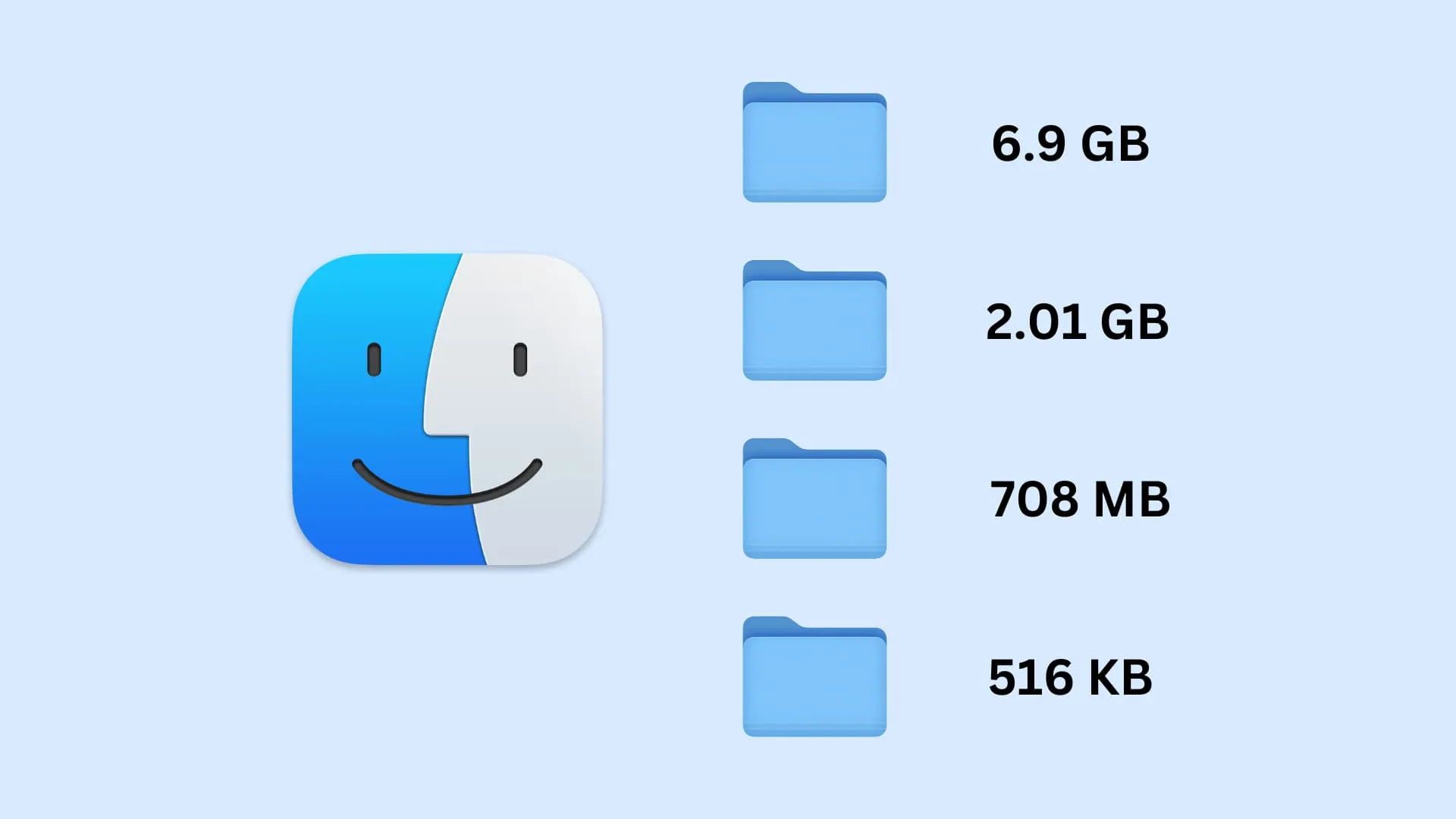
¡De forma predeterminada, Finder no muestra el tamaño de las carpetas!
Abra Finder en su Mac y vaya a una ubicación donde tenga algunos archivos y carpetas. Recuerde activar la vista de Lista en caso de que esté utilizando la vista Galería, Columnas o Iconos.
Notarás que la columna Tamaño muestra los tamaños de archivo para imágenes, videos, música, documentos, etc. Sin embargo, no muestra el tamaño de la carpeta y todo lo que ves son dos pequeños guiones (- -).
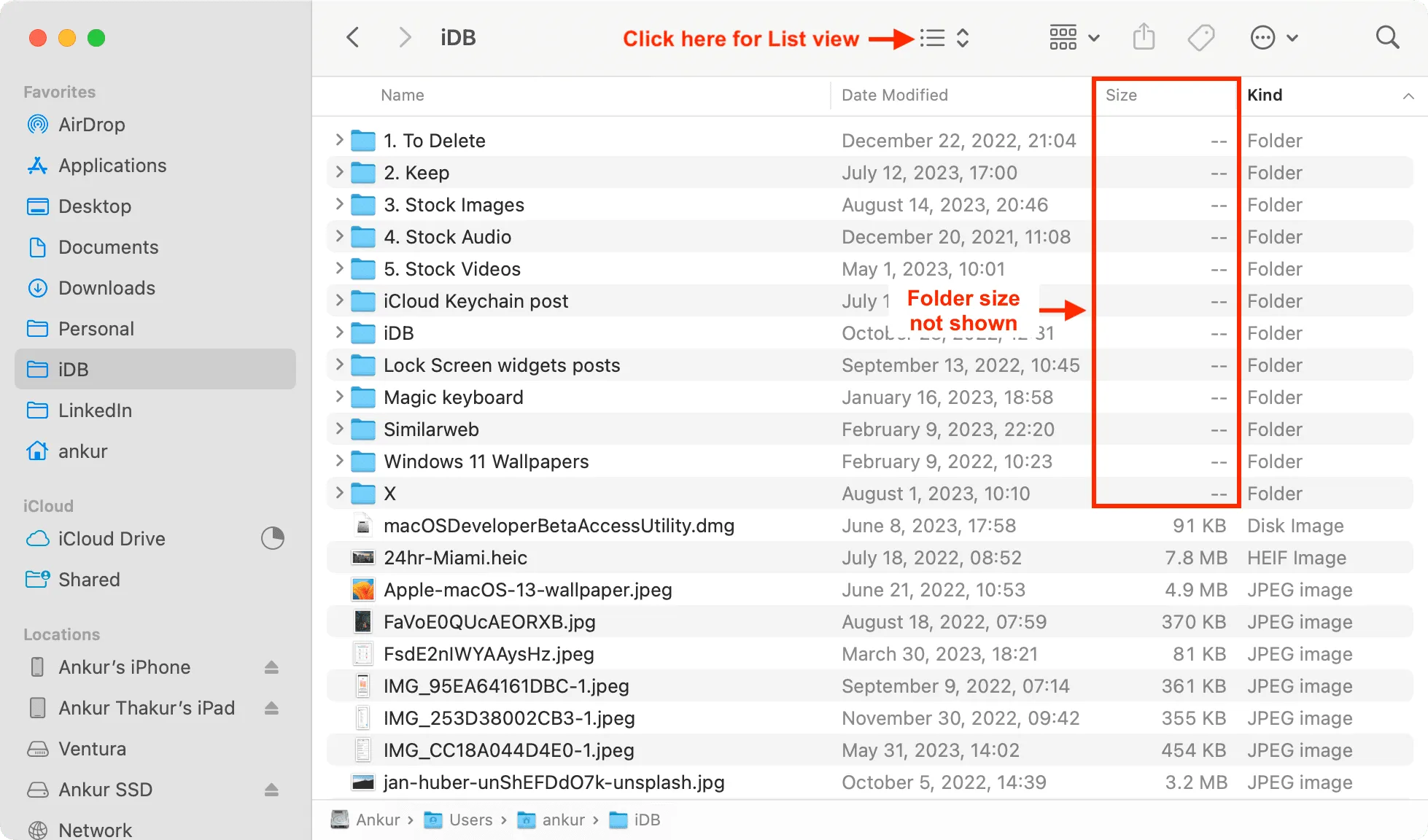
Afortunadamente, es fácil cambiar este inconveniente comportamiento del Finder.
Configurar Finder para mostrar tamaños de carpetas en Mac
- Abra Finder y vaya a Descargas, Documentos u otra ubicación deseada.
- Presione Comando + J o haga clic en Ver > Mostrar opciones de visualización en la barra de menú superior.
- Marque la casilla Calcular todos los tamaños y verá que los tamaños de las carpetas ahora se muestran en la columna Tamaño.
- Haga clic en Usar como predeterminado y cierre la ventana Mostrar opciones de vista.
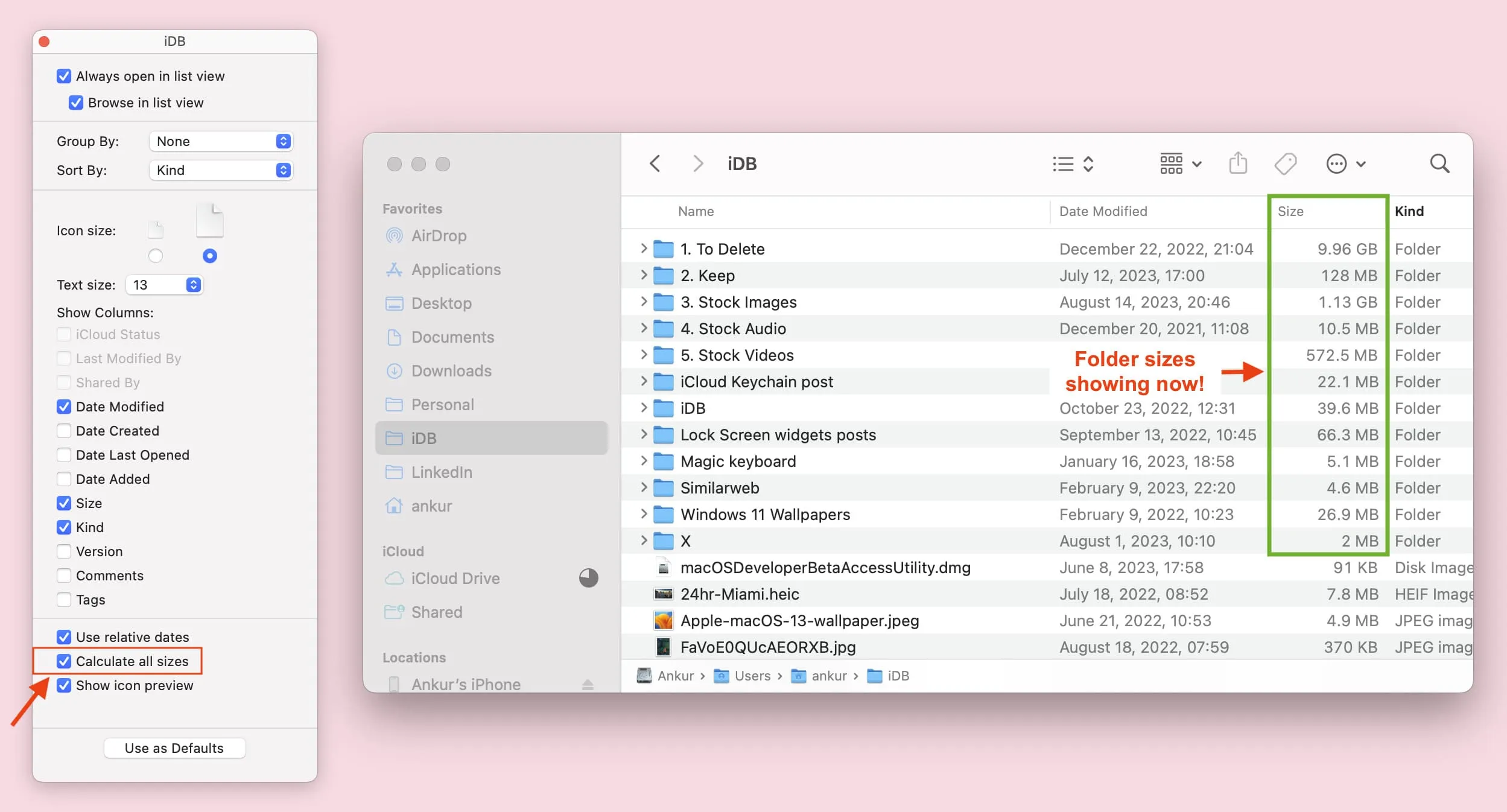
- Incluso después de hacer clic en Usar como predeterminado , puede notar que no todos los tamaños de las carpetas se muestran en Finder, y «Calcular todos los tamaños» solo afecta la ubicación de la carpeta principal (como Descargas) donde siguió los pasos anteriores. Repita los pasos anteriores para otras ubicaciones (como Documentos u otras ubicaciones/carpetas principales importantes) donde desee que las subcarpetas muestren su tamaño.
- Los tamaños de las carpetas continúan mostrándose incluso si reinicia Finder o reinicia su Mac.
¿No ves la columna Tamaño en Finder? Aquí se explica cómo agregarlo
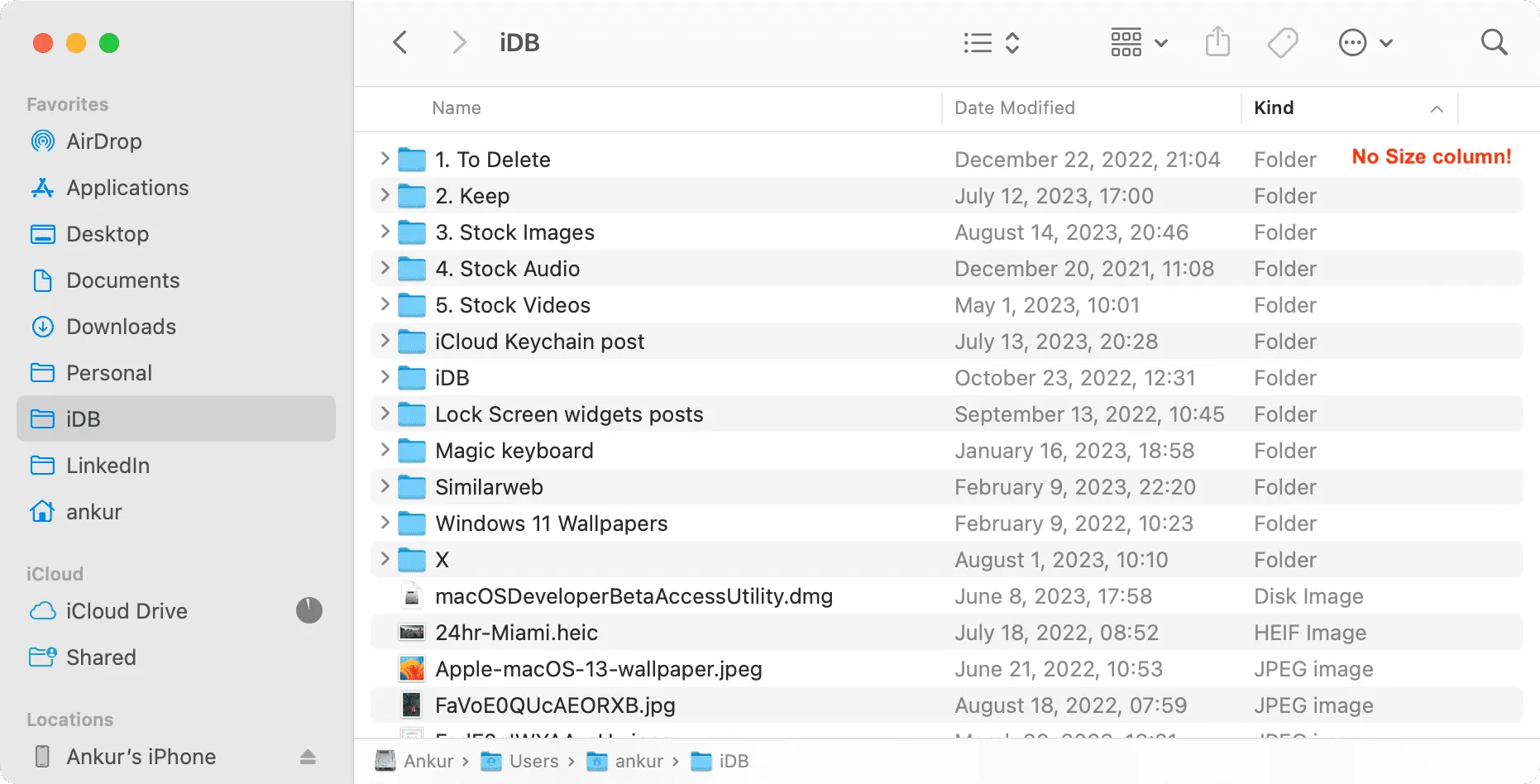
Haga lo siguiente en caso de que falte la columna Tamaño en Finder:
- Abra Finder y asegúrese de estar usando la vista de lista.
- Coloque el cursor dentro de la pestaña Nombre y haga clic derecho .
- Marque la opción Tamaño y debería comenzar a mostrarse. También puede desmarcar otras opciones para las que no desea tener columnas.
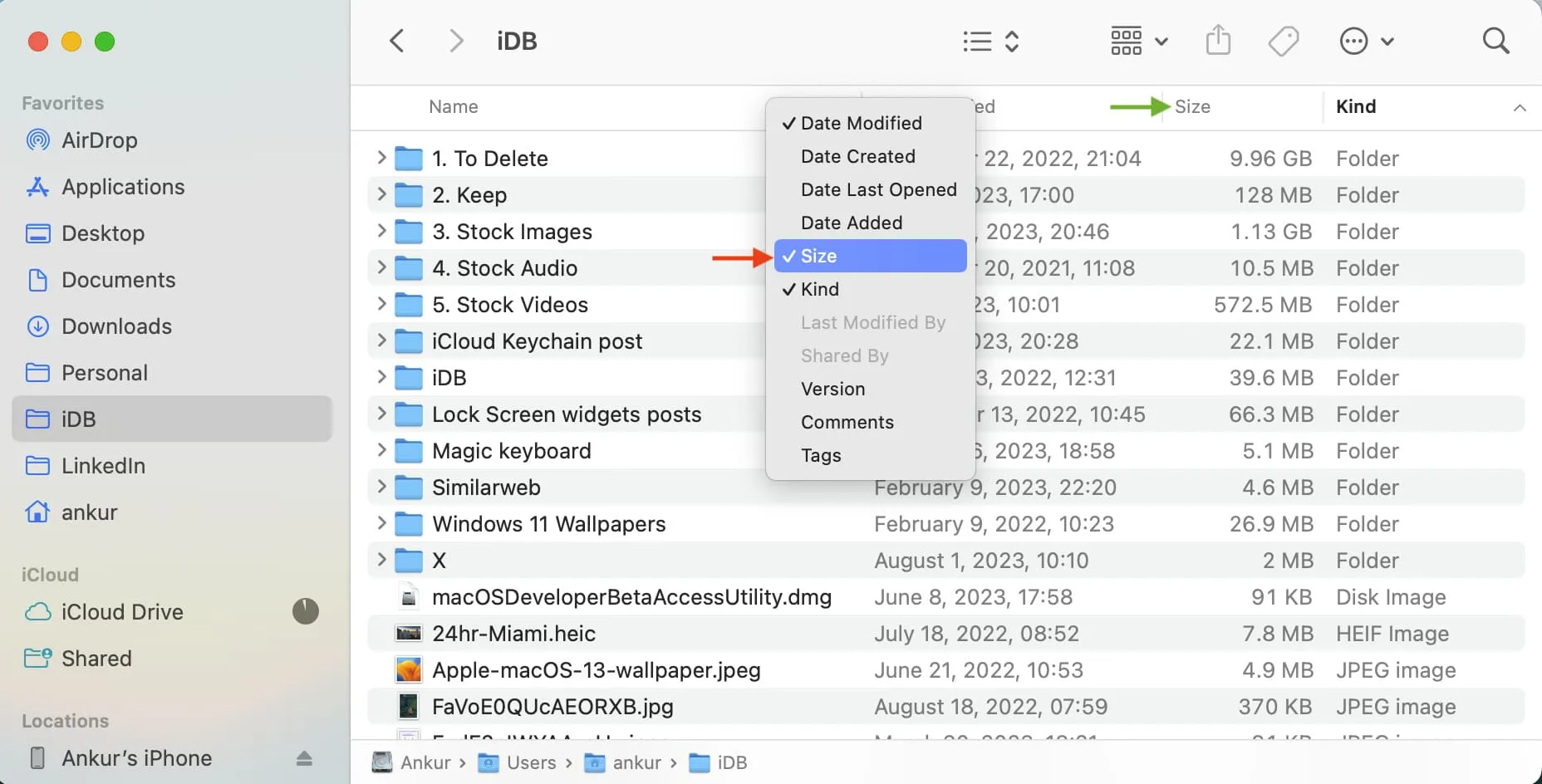
Si aún no ve la columna Tamaño, significa que el tamaño de la ventana del Finder es demasiado pequeño para mostrar los datos. Simplemente lleve el cursor del mouse a su borde izquierdo o derecho y arrástrelo para expandirlo.
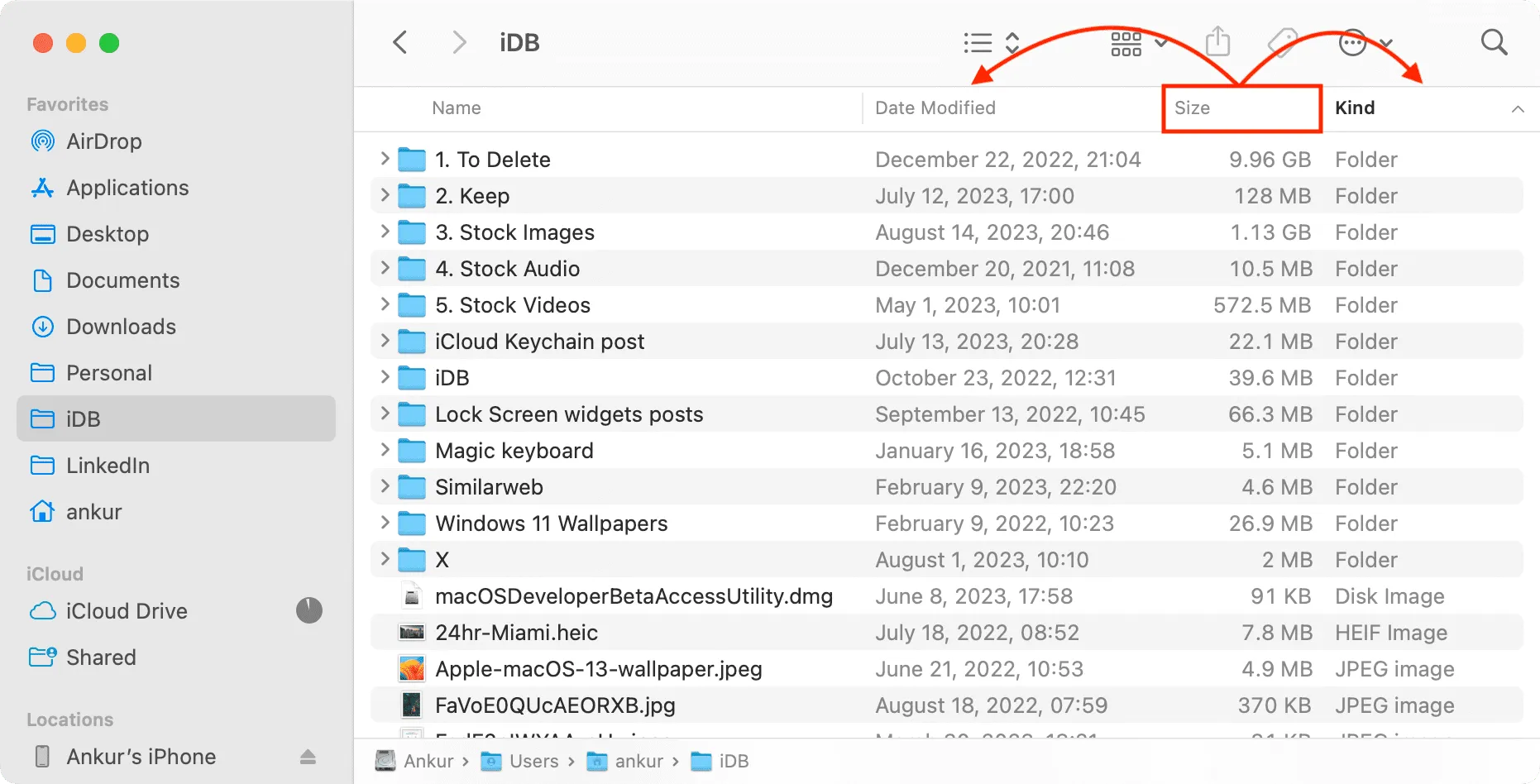
Consulte a continuación: Cómo mostrar u ocultar extensiones de nombre de archivo en Mac
Deja una respuesta